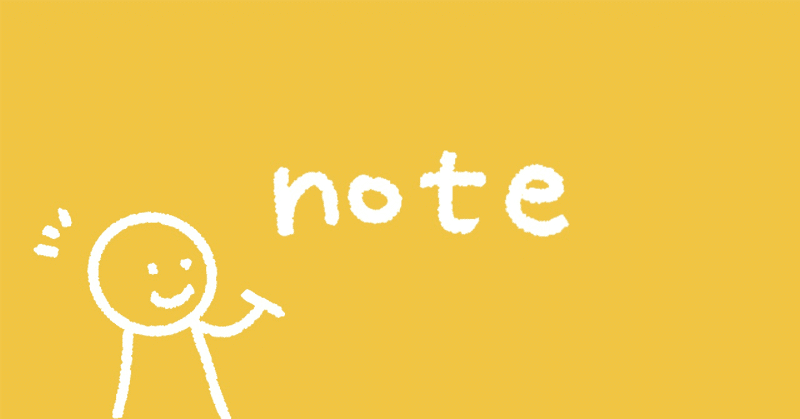
python 初めの一歩
python を実行するには?
インタラクティブシェル(対話型シェル)を使う方法:
ターミナル(コマンドプロンプト)を開いて、pythonと入力し、Enterキーを押すと、Pythonのインタラクティブシェルが起動します。ここでコマンドを入力して実行することができます。
スクリプトファイルを実行する方法:
Pythonコードをテキストエディタで書き、.pyという拡張子で保存します。ターミナル(コマンドプロンプト)を開き、スクリプトが保存されているディレクトリに移動します。python ファイル名.pyと入力し、Enterキーを押すと、スクリプトが実行されます。
統合開発環境(Integrated Development Environment, IDE)を使う方法:
Python用のIDE(例:PyCharm、Visual Studio Code、Spyderなど)をインストールします。IDEを開いて、新しいプロジェクトを作成し、Pythonコードを書いて保存します。IDE内でコードを実行する方法はIDEによって異なりますが、通常は実行ボタンをクリックするか、特定のショートカットキーを使います。
Jupyter Notebookを使う方法:
Anacondaをインストールしている場合は、Jupyter Notebookが含まれています。ターミナル(コマンドプロンプト)を開き、Jupyter Notebookを起動します(jupyter notebookと入力してEnterキーを押す)。ブラウザが開き、Jupyter Notebookのホームページが表示されます。新しいノートブックを作成し、Pythonコードを入力して実行できます。
初心者の場合は、まずは対話型シェルやJupyter Notebookから始めるのがおすすめとのこと!Jupyter Notebook を内包している Anaconda を早速インストールしてみました。
Anaconda のインストール
Anaconda とは?
Anacondaは、PythonとRのデータサイエンスおよび機械学習用のフリーでオープンソースのディストリビューションです。Pythonの本体に加えて、Anacondaには多くのデータサイエンスライブラリ(NumPy、Pandas、Scikit-learn、Matplotlibなど)が含まれています。また、Condaと呼ばれるパッケージマネージャーを使用して、さまざまなパッケージをインストール・アップデート・削除することができます。Anacondaをインストールすることで、Pythonの開発環境を手軽にセットアップし、データサイエンスの作業を効率化できます。
仮想環境の構築
なぜ仮想環境を作る必要があるのか?
プロジェクトごとの環境分離:異なるプロジェクトに独立したPython環境を構築し、ライブラリのバージョンや衝突を管理できます。
安定性と再現性:特定のプロジェクトに必要なライブラリのバージョンを指定し、安定した動作と再現性を確保できます。
ライブラリの管理:Pythonパッケージのインストールや管理がシンプルになります。
安全性:影響を最小限に抑え、安全な実験的なコードの実行が可能です。
移植性と共有性:異なる環境やコンピューターに移植する際や他の開発者と共有する際に便利です。
仮想環境構築する方法
(1) ターミナルを起動
(base) user@myMacBook ~ %(2) デフォルト環境のディアクティベート
anaconda をインストールしていると、(base) と表示される…
→ Anacondaをインストールすると、Macのターミナルを起動した時に自動的にbaseをアクティベートするように設定される。この仮想環境から抜けるには、ディアクティベート!
(base) user@myMacBook ~ % conda deactivate
user@myMacBook ~ %(3) conda で仮想環境(bertopic)を作成
user@myMacBook ~ % conda create -n python(4) 仮想環境をアクティブにする
user@myMacBook ~ % conda activate python
(python) user@myMacBook ~ %(5) 仮想環境内に python をインストール
(python) user@myMacBook ~ % conda install pythonこれで仮想環境構築完了!!!ターミナルでの python 使用は可能に!
ただし、jupyter notebook上で仮想環境使うにはもう一工夫必要です!!
仮想環境で jupyter notebook を使うには
(python) user@myMacBook ~ % pip install ipykernel
(python) user@myMacBook ~ % ipython kernel install --user --name=pythonできました!!
この記事が気に入ったらサポートをしてみませんか?
